AdobeXD는 프로토타이핑을 위한 강력한 도구로 자리잡았습니다. 특히 음성 제어를 통합할 수 있는 가능성이 흥미롭습니다. 이 기능을 통해 언어 명령으로 프로토타입과의 상호작용을 설계할 수 있습니다. 이 가이드를 통해 Adobe XD에서 음성 제어를 구현하는 방법을 배울 수 있습니다. 이렇게 하면 프로토타입이 더욱 사용자 친화적일 뿐만 아니라 상호작용성을 새로운 수준으로 끌어올릴 수 있습니다.
주요 사항
- 음성 제어를 통해 음성 명령으로 객체와 상호작용할 수 있습니다.
- 시각적 힌트는 사용자에게 음성 명령을 사용할 수 있음을 분명히 하는 데 중요합니다.
- 자신만의 음성 명령을 정의하고 프로토타입에서 그 반응을 설정할 수 있습니다.
단계별 안내
아트보드 만들기
새로운 아트보드를 만드는 것부터 시작합니다. 적절한 배경색을 선택하면 프로토타입에 현대적인 룩을 부여할 수 있습니다. 부드러운 색조를 선택하여 편안한 환경을 조성할 수 있습니다.
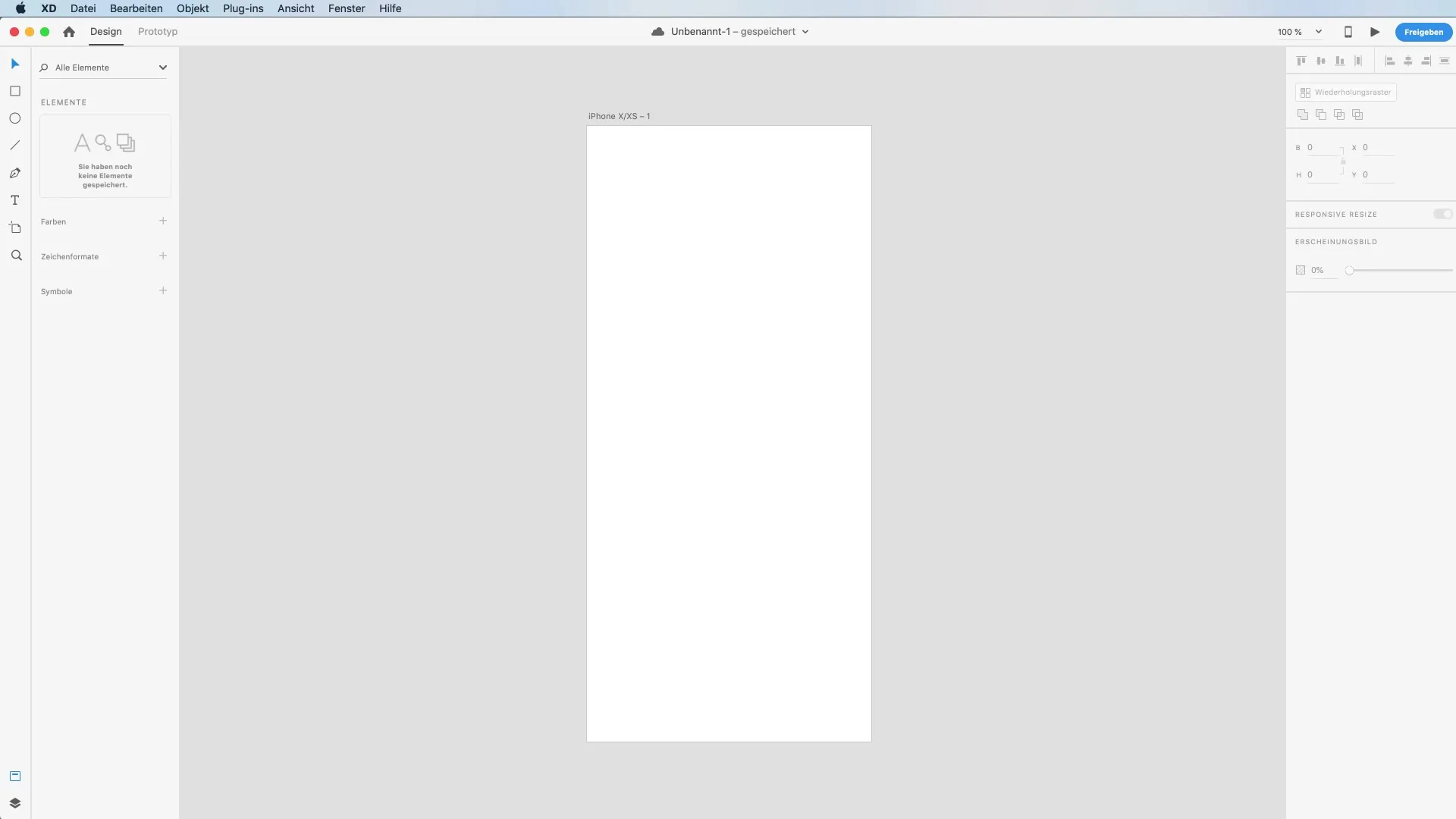
텍스트 추가하기
이제 관련된 내용을 효과적으로 전달할 차례입니다. 텍스트 도구를 사용하여 "무엇을 도와드릴까요?"라는 질문을 담은 텍스트 필드를 추가하세요. 텍스트를 강조하기 위해 매력적으로 서식을 지정하세요. 90포인트의 글자 크기가 눈에 띄면서도 복잡하게 보이지 않도록 이상적입니다.
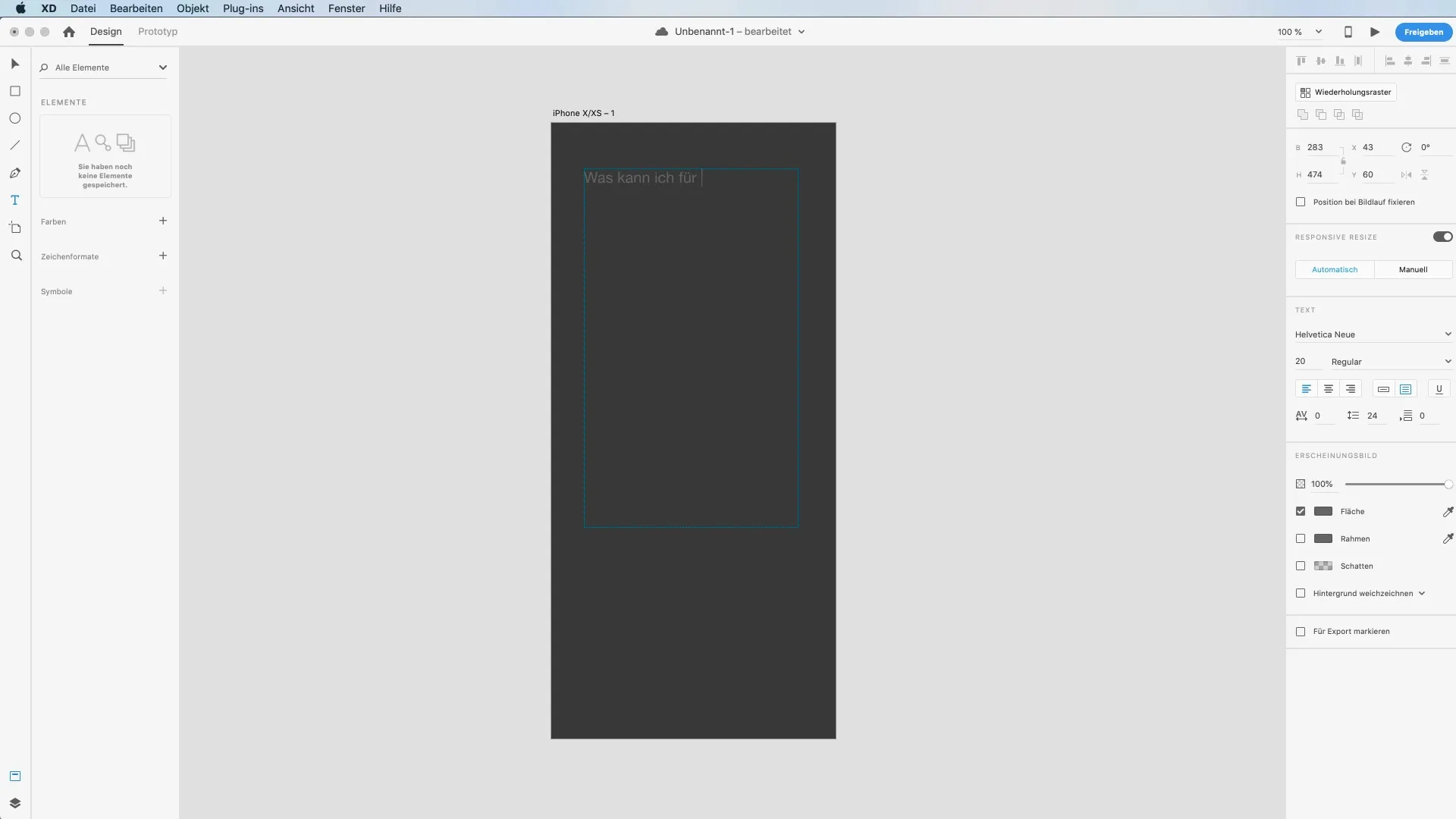
음성 제어를 위한 시각적 힌트
사용자에게 음성 명령이 가능하다는 것을 알리기 위해 마이크 아이콘을 만들어야 합니다. 둥근 사각형을 그리고 원형 도구를 사용하여 시각적으로 매력적인 마이크를 디자인할 수 있습니다. 장식 요소를 조화롭게 결합하여 매력적인 디자인을 만들어야 합니다.
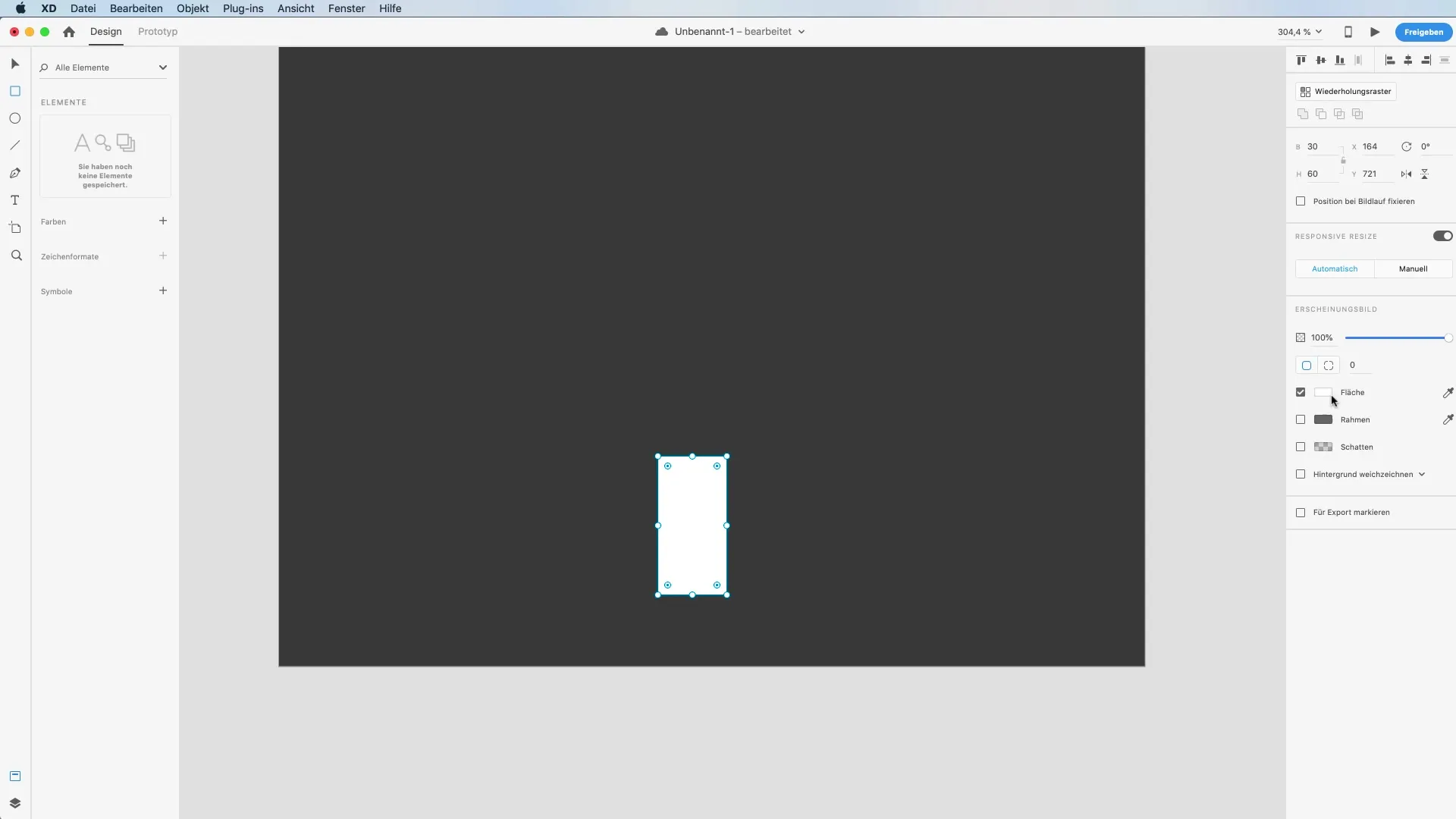
두 번째 텍스트 필드 추가하기
이제 "이 앱을 닫아 주세요"와 같은 메시지 텍스트를 표시하는 또 다른 텍스트 필드를 추가하세요. 강조하기 위해 적절한 텍스트 서식을 선택합니다. 목표는 사용자에게 어떤 음성 입력을 할 수 있는지 적극적으로 보여주는 것입니다.
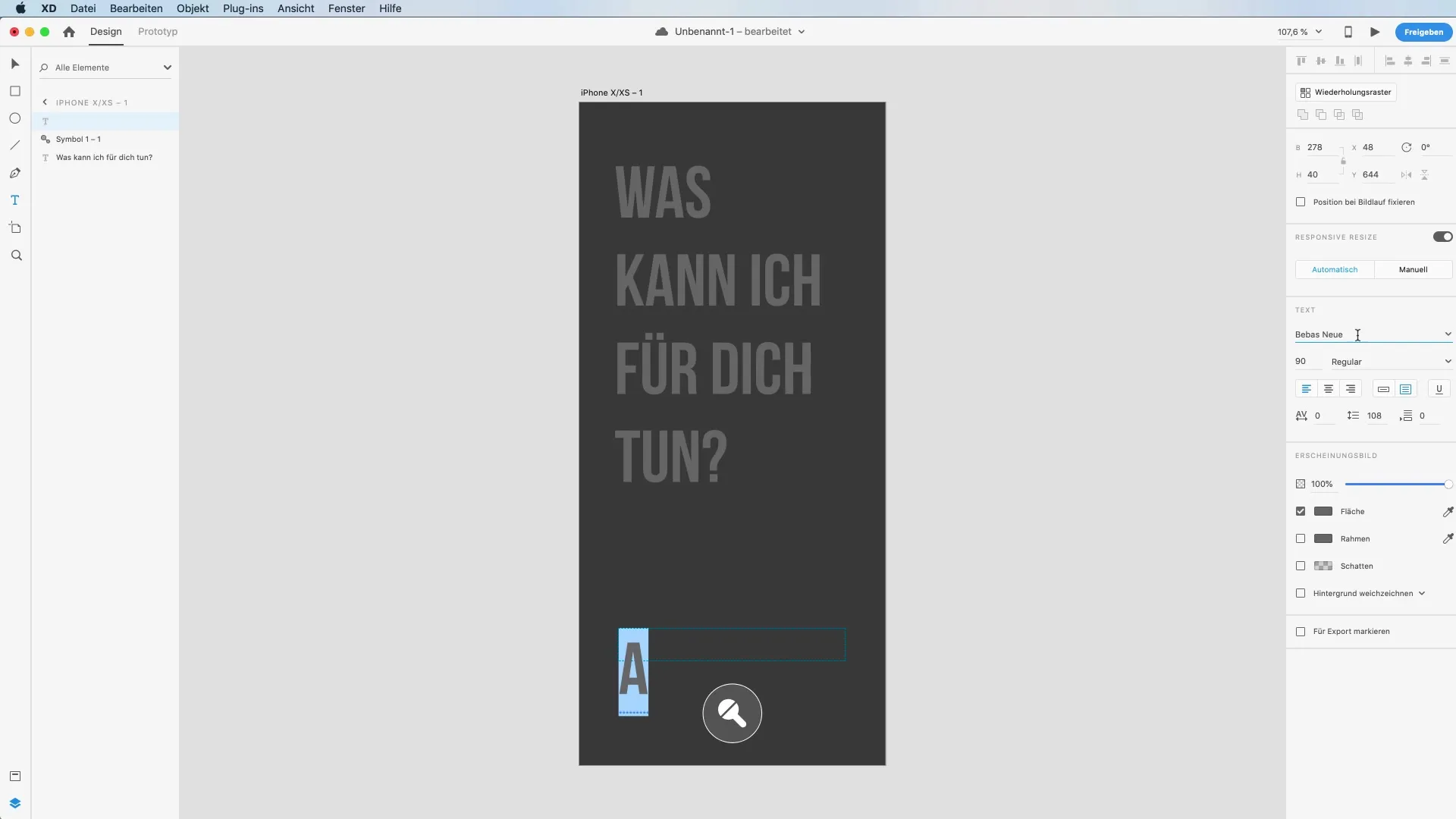
애니메이션 만들기
앱에 동적인 요소를 추가하려면 여러 아트보드를 만들어야 합니다. 이들은 상호작용 중 프로토타입의 다양한 상태를 보여줄 것입니다. 프로토타입에서 애니메이션의 구조를 설정하여 음성 명령이 주어졌을 때 부드러운 애니메이션이 시작되도록 할 수 있습니다.
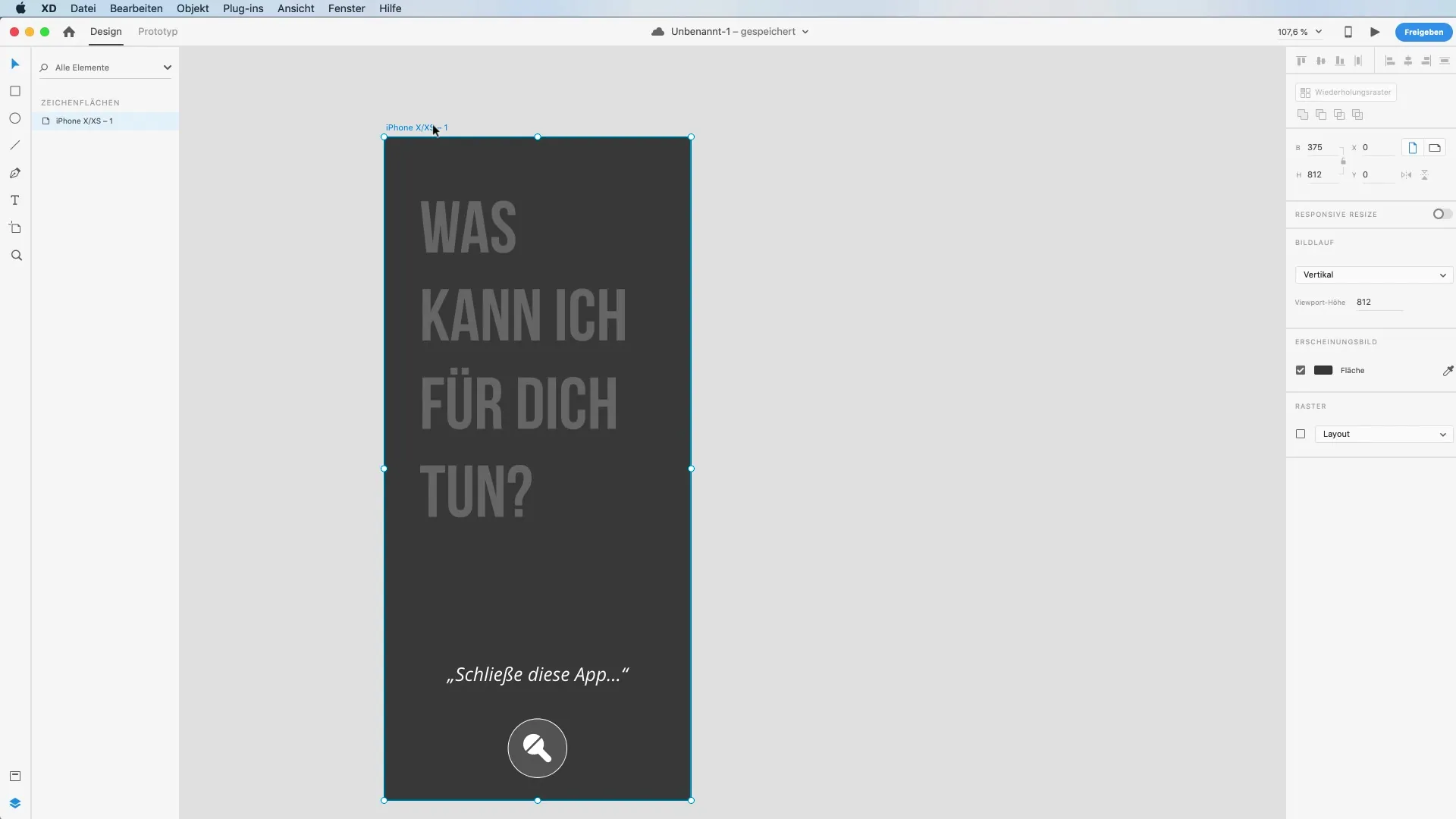
애니메이션 동기화하기
애니메이션 설정을 사용하여 화면 간 전환을 설정하세요. Auto-Animate를 사용하면 로딩 단계의 애니메이션이 매끄럽게 진행되는지 확인할 수 있습니다. 이는 사용자가 입력을 기다리는 동안 긍정적인 사용자 경험을 제공하기 위해 중요합니다.
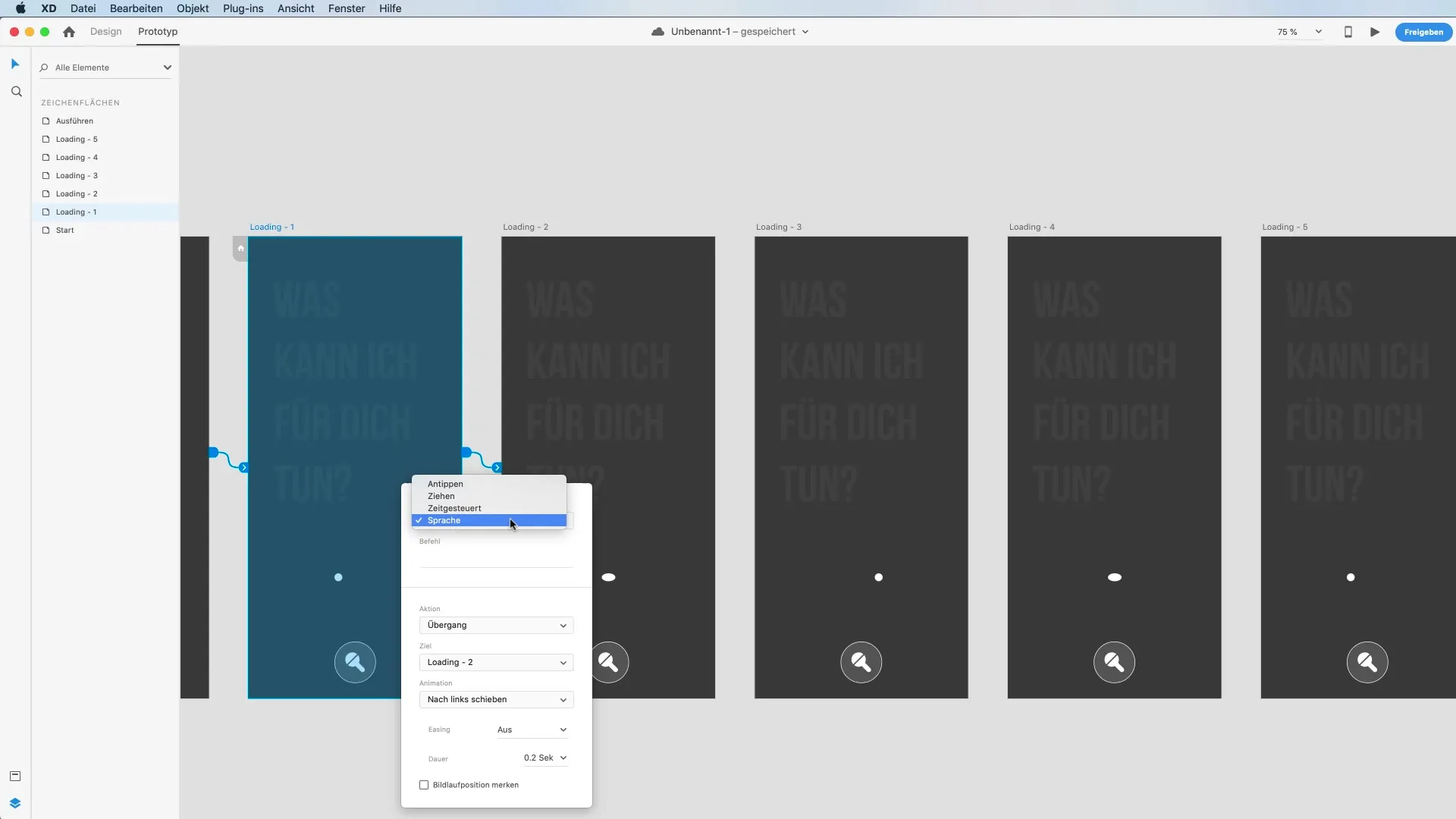
프로토타입 모드에서 음성 명령 사용하기
이제 프로토타입 모드로 전환하고 음성 제어의 전환을 정의하세요. 트리거는 탭이 아니라 음성 제어 설정이어야 합니다. "이 앱을 닫아 주세요"라는 명령을 다음 동작의 트리거로 설정합니다. 각 명령에는 특정 애니메이션과 지속 시간을 할당해야 합니다.
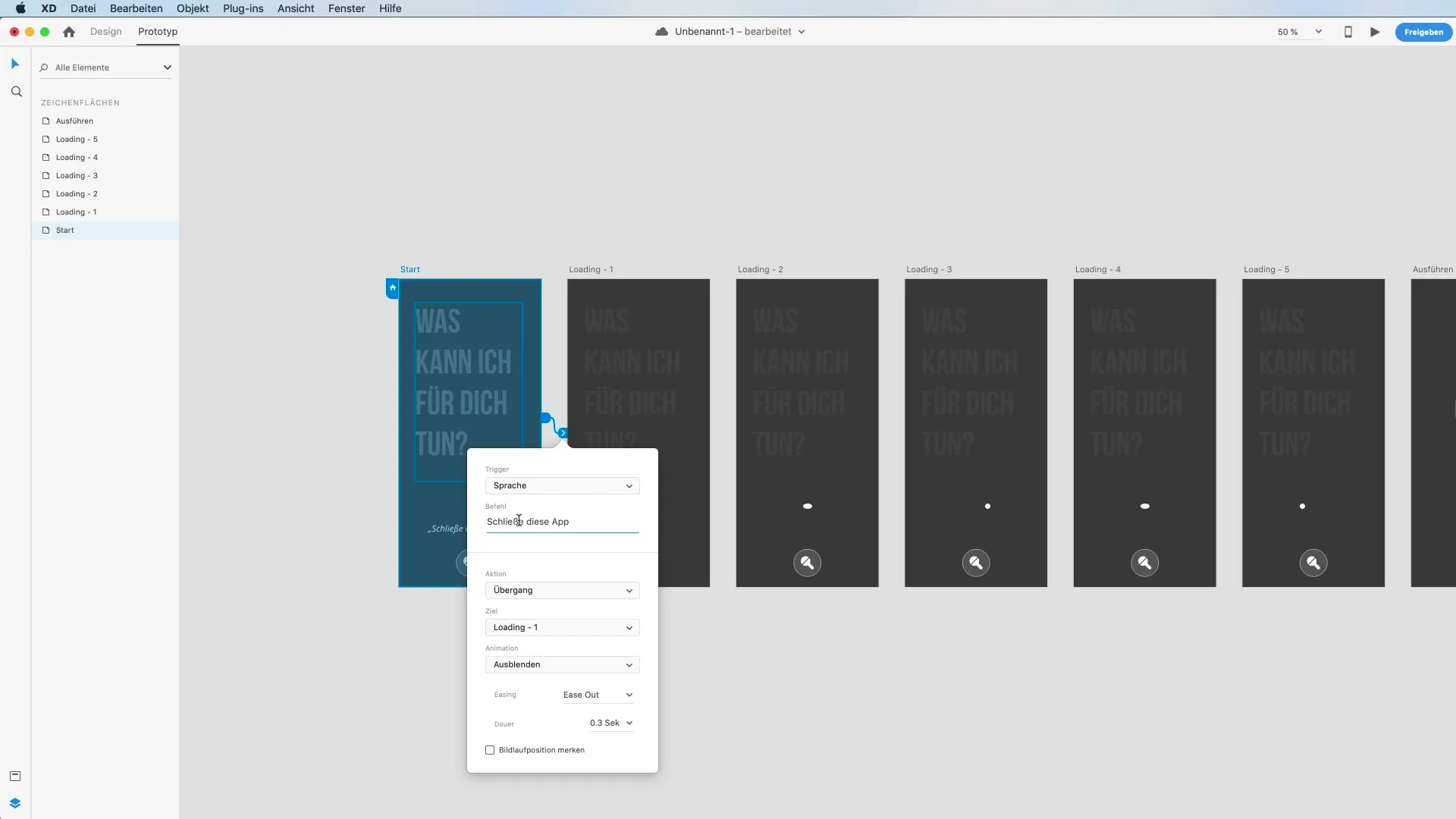
프로토타입 테스트하기
모든 설정이 완료되면 미리보기 패널로 이동하여 애플리케이션을 테스트하세요. 테스트 중에 스페이스 바를 눌러 음성 명령을 입력합니다. 프로토타입이 음성 입력에 올바르게 반응하는지, 애니메이션이 제대로 작동하는지 확인합니다. "이 앱을 닫아 주세요"라는 명령을 테스트하고 과정을 관찰하세요.
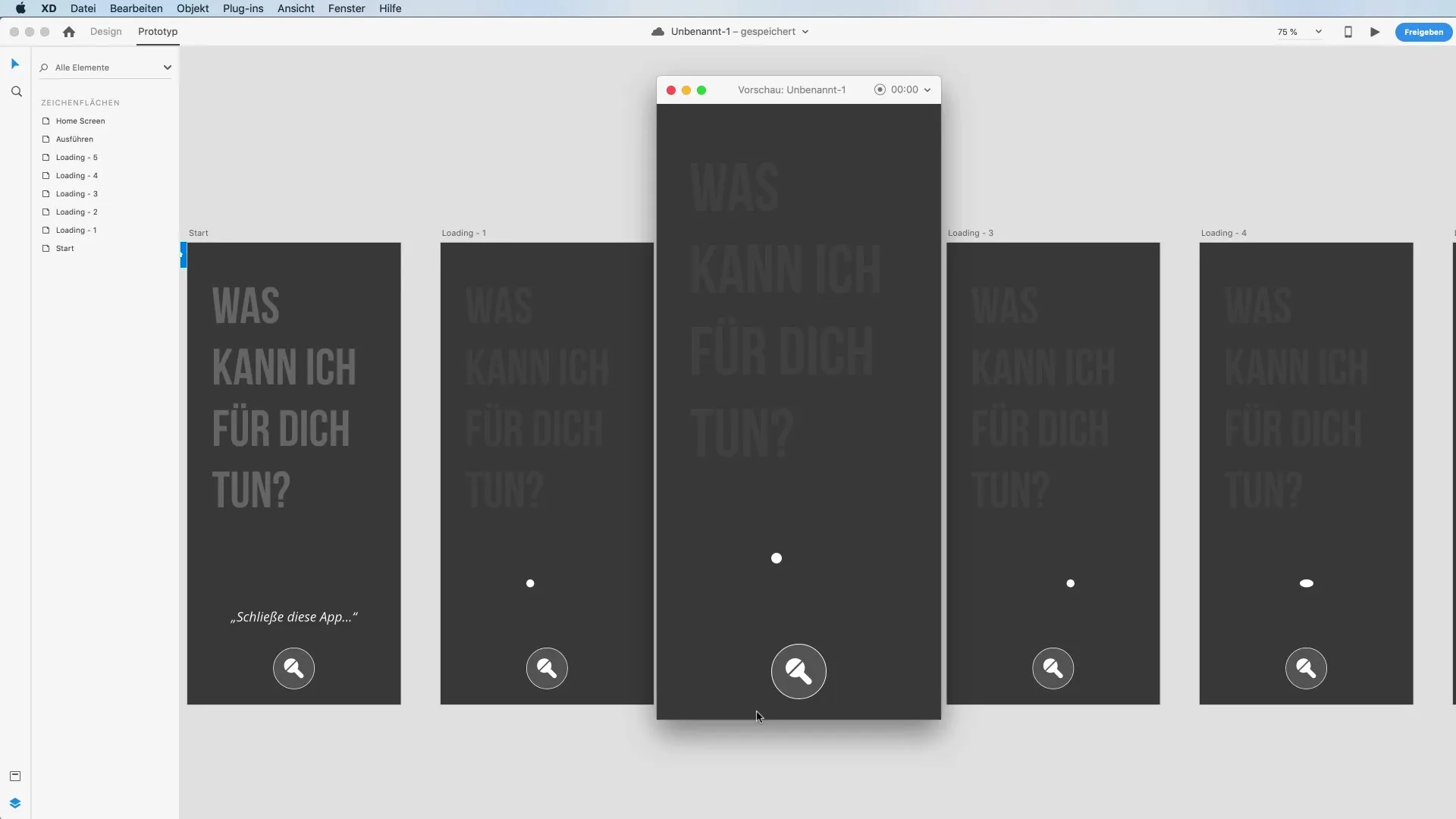
요약 - Adobe XD에서 음성 제어를 효과적으로 활용하기
이 가이드를 통해 Adobe XD에서 음성 제어를 구현하는 방법을 배웠습니다. 프로토타입을 만들고 텍스트 필드와 시각적 힌트를 추가하는 단계, 애니메이션과 전환을 설정하는 과정을 거쳤습니다. 이 기술은 사용자 상호작용을 개선하고 프로토타입을 더욱 매력적으로 만드는 데 도움이 될 것입니다.
자주 묻는 질문
Adobe XD에서 음성 제어를 어떻게 활성화하나요?음성 제어는 프로토타입 모드에서 음성 명령을 설정하여 활성화할 수 있습니다.
자신만의 음성 명령을 정의할 수 있나요?예, 프로토타입에서 자신만의 음성 명령을 설정하고 그 반응을 정의할 수 있습니다.
음성 제어를 어떻게 테스트하나요?미리보기 패널에서 스페이스 바를 누른 채 음성 명령을 발음하여 음성 제어를 테스트할 수 있습니다.


